大白菜U盘装系统教程最新版
- 格式:pdf
- 大小:1.26 MB
- 文档页数:10
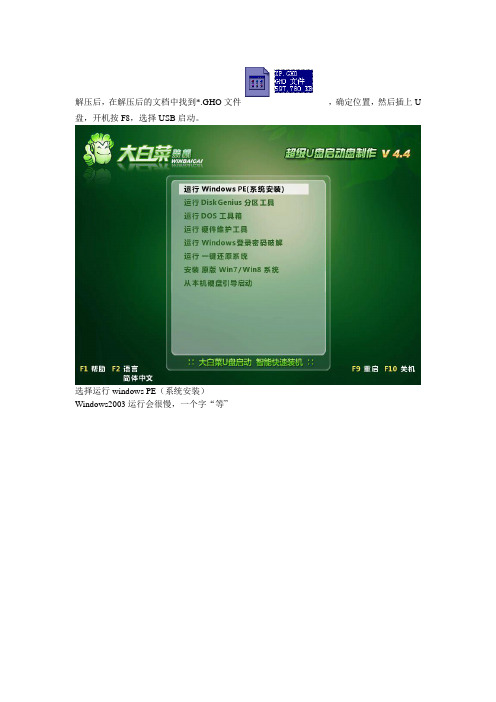
解压后,在解压后的文档中找到*.GHO文件,确定位置,然后插上U 盘,开机按F8,选择USB启动。
选择运行windows PE(系统安装)
Windows2003运行会很慢,一个字“等”
进入系统后,首先分区(已经分过区的可以跳过)
建议选择快速分区
选择结束后,点击确定,会出现带进度条的对话框,此时不需要触碰电脑
当看见此画面时,说明分区结束,关闭此页面即可
确定后,虚拟光驱不能关闭,否者无法再我的电脑中找到创建的光驱,应选择最小化
选择正确后会出现一个对话框,此时需要找到*.GHO 文件进行重新安装系统、
完成后有些系统比较久的还需要安装些漏洞补丁,这里不解释。

启动盘安装WINDOWS Win7/Win8/ Win10系统大白菜快速U盘装系统综合教程v5.0大白菜U盘装系统综合教程新手必看:系统文件一般有二种格式:ISO格式和GHO格式。
ISO格式又分为原版系统和GHOST封装系统二种。
只要用解压软件WinRAR解压后有大于600M(WIN7一般2G)以上的GHO文件的,是GHOST封装系统,PE里的大白菜智能装机PE版软件可以直接支持还原安装。
如果解压后没有大于600M以上的GHO文件的是原版ISO格式系统,要用安装原版XP和WIN7的方法安装,详细步骤请看相关教程。
下文的教程主要针对GHOST 封装版的系统,即gho系统或者iso内含系统gho的情况。
============================================================主要步骤:第一步:制作前的软件、硬件准备第二步:用大白菜U盘装系统软件制作启动U盘第三步:下载您需要的gho系统文件并复制到U盘中第四步:进入BIOS设置U盘启动顺序第五步:用U盘启动快速安装系============================================================详细步骤:第一步:制作前的软件、硬件准备1、U盘一个(建议使用1G以上U盘)2、下载大白菜U盘装系统软件:大白菜U盘装系统工具下载主页3、下载您需要安装的ghost系统第二步:用大白菜U盘装系统软件作启动盘1、运行程序之前请尽量关闭杀毒软件和安全类软件(本软件涉及对可移动磁盘的读写操作,部分杀软的误报会导致程序出错!)下载完成之后Windows XP系统下直接双击运行即可,Windows Vista或Windows7/8系统请右键点以管理员身份运行。
点击进入大白菜U盘装系统-程序下载和运行2、插入U盘之后点击按钮,程序会提示是否继续,确认所选U盘无重要数据后开始制作:制作过程中不要进行其它操作以免造成制作失败,制作过程中可能会出现短时间的停顿,请耐心等待几秒钟,当提示制作完成时安全删除您的U盘并重新插拔U盘即可完成启动U 盘的制作。

大白菜万能U盘启动PE装系统的操作方法【图文教程】如果下面的方法做启动盘不能实现或有困难的朋友,可以去下一个"茄子万能u盘装机工具" 一键安装制作U盘启动盘,很强大.制作通过率95%以上,网址是:现在没有光驱的电脑越来越多,使用不带光驱的电脑后,但是问题也来了,需要重装系统的时候,没有光驱,该怎么办?也许你会说可以在dos下硬盘安装,但有几个人会用dos?其实不仅仅不带光驱的笔记本用户愁怎么装系统,那些没有光驱的台式机用户也愁。
为了给这类用户提供方便,笔者今天就来讲解一下,在没有光驱的情况下,如何方便快速的安装操作系统。
现在就介绍一个超级好用的大白菜万能U盘PE启动装机方法:1.u盘启动盘制作前准备(注意操作前备份好u盘有用的资料)一个能启动电脑的U盘和一个系统的光盘镜像大白菜超级U盘启动盘制作工具V.3.0 下载地址:/soft/ossoft/OtherSystems/12567.html最新系统下载地址: /article/204.html2.插入U盘,运行安装下载好的大白菜软件,如下图:3.点击一键制成USB启动盘,如下图4.回答确定,如下图5.制作过程有点长,请等待,制作完成后,拔出U盘,之后再插上U盘,把上面下载的深度技术Deepin_GhostXP_SP3_V2011.03_IE6.iso烤到U盘中,U盘启动盘制作完成.u盘系统文件隐藏,你会发现u盘空间没多大变化6.设置要装机电脑BIOS,在计算机启动的第一画面上按"DEL"键进入BIOS(可能有的主机不是DEL有的是F2或F1.请按界面提示进入),选择BIOS FEATURES SETUP,将Boot Sequence(启动顺序)设定为USB-ZIP,第一,设定的方法是在该项上按PageUP或PageDown键来转换选项。
设定好后按ESC一下,退回BIOS主界面,选择Save and Exit(保存并退出BIOS设置,直接按F10也可以,但不是所有的BIOS都支持)回车确认退出BIOS设置。

大白菜U盘装系统综合教程新手必看:系统文件一般有二种格式:ISO格式和GHO格式。
ISO格式又分为原版系统和GHOST封装系统二种。
只要用解压软件WinRAR解压后有大于600M (WIN7一般2G)以上的GHO文件的,是GHOST封装系统,PE里的大白菜智能装机PE版软件可以直接支持还原安装。
如果解压后没有大于600M以上的GHO 文件的是原版ISO格式系统,要用安装原版XP和WIN7的方法安装,详细步骤请看相关教程。
下文的教程主要针对GHOST封装版的系统,即gho系统或者iso内含系统gho的情况。
============================================================主要步骤:第一步:制作前的软件、硬件准备第二步:用大白菜U盘装系统软件制作启动U盘第三步:下载您需要的gho系统文件并复制到U盘中第四步:进入BIOS设置U盘启动顺序第五步:用U盘启动快速安装系============================================================详细步骤:第一步:制作前的软件、硬件准备1、U盘一个(建议使用1G以上U盘)2、下载大白菜U盘装系统软件:大白菜U盘装系统工具下载主页3、下载您需要安装的ghost系统第二步:用大白菜U盘装系统软件作启动盘1 、运行程序之前请尽量关闭杀毒软件和安全类软件(本软件涉及对可移动磁盘的读写操作,部分杀软的误报会导致程序出错!)下载完成之后 Windows XP系统下直接双击运行即可,Windows Vista或Windows7/8系统请右键点以管理员身份运行。
点击进入大白菜U盘装系统-程序下载和运行2、插入U盘之后点击按钮,程序会提示是否继续,确认所选U盘无重要数据后开始制作:制作过程中不要进行其它操作以免造成制作失败,制作过程中可能会出现短时间的停顿,请耐心等待几秒钟,当提示制作完成时安全删除您的U盘并重新插拔U盘即可完成启动U 盘的制作。

⼤⽩菜装机版安装win7系统使⽤教程安装win7系统准备⼯作:①使⽤⼤⽩菜装机版,制作⼀个⼤⽩菜u盘启动盘②将下载好的ghost win7系统镜像包放⼊制作好的⼤⽩菜u盘启动盘中。
③更改电脑硬盘模式为AHCI完成以上准备⼯作,下⾯就⼀起来看看⼤⽩菜装机版安装win7系统使⽤教程。
⼤⽩菜装机版安装win7系统使⽤教程温馨提⽰:本⼯具属于绿⾊安全软件,如若出现部分安全相关软件拦截查杀⾏为,纯属误报!为保证软件功能的正常使⽤,建议⽤户退出所有安全相关软件再安装使⽤!1第⼀步将制作好的⼤⽩菜u盘启动盘插⼊usb接⼝(台式⽤户建议将u盘插在主机机箱后置的usb接⼝上),然后重启电脑,出现开机画⾯时,通过使⽤启动快捷键引导u盘启动进⼊到⼤⽩菜主菜单界⾯,选择“【02】运⾏⼤⽩菜Win8PE防蓝屏版(新电脑)”回车确认。
如下图所⽰2第⼆步登录⼤⽩菜装机版pe系统桌⾯,系统会⾃动弹出⼤⽩菜PE装机⼯具窗⼝,点击“浏览(B)”进⼊下⼀步操作。
如下图所⽰3第三步点击打开存放在u盘中的ghost win7系统镜像包,点击“打开(O)”后进⼊下⼀步操作。
如下图所⽰4第四步等待⼤⽩菜PE装机⼯具提取所需的系统⽂件后,在下⽅选择⼀个磁盘分区⽤于安装系统使⽤,然后点击“确定(Y)”进⼊下⼀步操作。
如下图所⽰5第五步点击“确定(Y)”进⼊系统安装窗⼝。
如下图所⽰6第六步此时耐⼼等待系统⽂件释放⾄指定磁盘分区的过程结束。
如下图所⽰7第七步释放完成后,电脑会重新启动,稍后将继续执⾏安装win7系统后续的安装步骤,所有安装完成之后便可进⼊到win7系统桌⾯。
如下图所⽰以上就是⼤⽩菜装机版u盘安装win7系统使⽤教程,有遇到此类情况或者是不懂如何安装ghost win7系统的⽤户,可以尝试以上的⼤⽩菜使⽤教程操作看看,希望以上的⼤⽩菜使⽤教程可以给⼤家带来更多的帮助。

大白菜装机版安装w i n7系统使用教程完整版第一步下载并且安装好大白菜装机版,打开安装好的大白菜装机版,插入u盘等待软件成功读取到u盘之后,点击“一键制作启动u盘”进入下一步操作;如下图所示第二步在弹出的信息提示窗口中,点击“确定”进入下一步操作;如下图所示第三步耐心等待大白菜装机版u盘制作工具对u盘写入大白菜相关数据的过程;如下图所示第四步完成写入之后,在弹出的信息提示窗口中,点击“是Y”进入模拟电脑;如下图所示第五步模拟电脑成功启动说明大白菜u盘启动盘已经制作成功,按住Ctrl+Alt释放鼠标,点击关闭窗口完成操作;如下图所示第六步下载您需要的gho系统文件并复制到U盘中将您自己下载的GHO文件或GHOST的ISO系统文件复制到U盘“GHO”的文件夹中,如果您只是重装系统盘不需要格式化电脑上的其它分区,也可以把GHO或者ISO放在硬盘系统盘之外的分区中;第四步:进入BIOS设置U盘启动顺序将制作好的大白菜u盘启动盘插入usb接口台式用户建议将u盘插在主机机箱后置的usb接口上,然后重启电脑,出现开机画面时,通过使用启动快捷键引导u 盘启动进入到大白菜主菜单界面,选择“02大白菜Win8PE标准版新机器”回车确认;如下图所示登录大白菜装机版pe系统桌面,系统会自动弹出大白菜PE装机工具窗口,点击“浏览B”进入下一步操作;如下图所示第七步等待大白菜PE装机工具提取所需的系统文件后,在下方选择一个磁盘分区用于安装系统使用,然后点击“确定Y”进入下一步操作;如下图所示第八步点击“确定Y”进入系统安装窗口;如下图所示第九步此时耐心等待系统文件释放至指定磁盘分区的过程结束;如下图所示第十步释放完成后,电脑会重新启动,稍后将继续执行安装win7系统后续的安装步骤,所有安装完成之后便可进入到win7系统桌面;如下图所示以上就是大白菜装机版u盘安装系统使用教程。
大白菜u盘装系统教程
大白菜U盘装系统教程
引言
U盘装系统已成为一个常见的安装操作系统的方法。
相比传统的光盘安装方式,U盘装系统更加便捷快速,并且适用于大多数电脑型号。
本文将介绍如何使用大白菜U盘装系统。
第一部分:准备工作
在进行大白菜U盘装系统之前,首先需要准备以下物品:
1. 一台可用的计算机
2. 一枚U盘(建议容量大于8GB)
3. 一个可用的操作系统镜像文件(如Windows 10、Ubuntu等)
4. 大白菜U盘装系统软件(可以从官方网站免费下载)第二部分:制作大白菜U盘
1. 下载并安装大白菜U盘装系统软件
在浏览器中搜索\。
大白菜u盘装系统的步骤教程
最近有很多小伙伴都在询问u盘重装,不知怎么操作,下面一起看看最简单的大白菜u盘装系统教程。
现在很多用户都听说过大白菜u盘装系统,但是对于大白菜软件来u盘安装系统的详细步骤,想必就不清楚了吧!其实很简单,下面我们就来看看吧。
1、将U盘插入电脑,开机或重启,出现开机画面时,通过不断地按U盘启动快捷键进入启动项设置,将U盘设置为开机首选
2、进入大白菜pe系统后,选择“启动Win10 X64 PE(2G以上内存)”选项并回车确认
3、打开大白菜装机软件,在“映像路径”中选中镜像文件并选择win10系统安装位置,通常情况下都是C盘,最后点击“执行”
4、接下来会弹出还原窗口,默认选项点击“是”即可
5、等待win10系统安装完成重启电脑,此时要拔掉U盘,以免重启时再次进入PE界面
6、重启后会进入系统部署阶段,等待部署完成进入win10系统桌面
以上就是大白菜U盘装系统的步骤教程啦,希望能帮助到大家。
大白菜一键装机详细教程
一、准备工作
1. 下载大白菜一键装机工具。
你可以在官方网站或一些知名的软件下载网站上找到它。
2. 将下载的安装包解压到一个你方便访问的位置。
二、启动大白菜一键装机工具
1. 双击打开解压后的安装包文件夹,找到并点击“大白菜一键
装机.exe”文件,启动工具。
三、选择系统版本
1. 在工具的主界面上,你将看到一个系统版本的选择栏。
点击下拉箭头,选择你想要安装的操作系统版本,比如Windows 10。
四、选择应用程序
1. 在工具的主界面上,你将看到一个应用程序列表。
浏览列表,选择你想要安装的软件应用程序。
你可以选择多个应用程序。
2. 如果你想要添加自己下载的应用程序,可以点击“添加程序”按钮,在弹出的对话框中选择你的应用程序安装文件。
五、开始安装
1. 在工具的主界面上,点击“开始安装”按钮,开始安装所选的系统版本和应用程序。
六、等待安装完成
1. 一键装机工具将会自动下载所选系统版本的安装文件,并安
装系统。
同时,它也会依次安装选择的应用程序。
你只需耐心等待安装完成即可。
七、系统设置
1. 安装完成后,系统将重启。
在系统重启后,你需要按照系统提示进行一些基本设置,比如选择语言、输入法、联网方式等。
八、完成安装
1. 在系统设置完成后,你将看到桌面上出现安装的应用程序的图标。
至此,大白菜一键装机的安装过程就完成了。
注意:在使用大白菜一键装机工具进行系统安装时,应确保你的计算机已连接互联网,并且具有足够的存储空间。
大白菜U盘安装系统教程,非常详细目录一、准备工作 (3)1.1 准备U盘 (3)1.1.1 选择合适的U盘 (4)1.1.2 确保U盘容量足够 (5)1.2 准备操作系统安装文件 (6)1.2.1 下载操作系统安装镜像 (7)1.2.2 确保下载的镜像与电脑兼容 (7)二、大白菜U盘启动设置 (8)2.1 连接U盘并重启电脑 (9)2.1.1 将U盘插入电脑USB接口 (9)2.1.2 重启电脑,设置从U盘启动 (10)2.2 修改启动项 (11)2.2.1 在电脑BIOS中设置启动顺序 (12)2.2.2 保存并退出BIOS (13)三、安装操作系统 (13)3.1 启动大白菜U盘启动盘 (14)3.1.1 制作好大白菜U盘启动盘后,重新启动电脑 (15)3.1.2 选择从U盘启动,进入大白菜U盘启动菜单 (16)3.2 选择操作系统进行安装 (17)3.2.1 在U盘启动菜单中选择对应的操作系统版本 (18)3.2.2 按照提示进行操作系统的安装过程 (20)四、系统安装过程中的问题及解决方法 (21)4.1 安装过程中出现错误提示 (21)4.2 系统安装不完整或损坏 (22)4.2.1 重新制作U盘启动盘并尝试再次安装 (23)4.2.2 使用专业工具进行修复 (24)五、系统设置与优化 (25)5.1 进入系统后进行基本设置 (26)5.1.1 设置语言、时间、键盘布局等 (28)5.1.2 创建用户账户和密码 (28)5.2 系统优化与维护 (29)5.2.1 清理系统垃圾文件 (30)5.2.2 更新系统和驱动程序 (31)5.2.3 安装必要的软件和游戏 (32)六、系统备份与恢复 (33)6.1 备份操作系统 (34)6.1.1 使用系统自带的备份功能进行备份 (34)6.1.2 使用第三方备份工具进行备份 (36)6.2 恢复操作系统 (37)6.2.1 如果系统出现问题,可以使用备份进行恢复 (38)6.2.2 定期备份数据以防万一 (39)一、准备工作确认所需工具和材料:在开始制作启动U盘之前,请确保您已经准备好所需的工具和材料。
大白菜U盘装系统综合教程
新手必看:系统文件一般有二种格式:ISO格式和GHO格式。
ISO格式又分为原版系统和GHOST封装系统二种。
只要用解压软件WinRAR解压后有大于600M(WIN7一般2G)以上的GHO文件的,是GHOST封装系统,PE里的大白菜智能装机PE版软件可以直接支持还原安装。
如果解压后没有大于600M以上的GHO文件的是原版ISO格式系统,要用安装原版XP和WIN7的方法安装,详细步骤请看相关教程。
下文的教程主要针对GHOST封装版的系统,即gho系统或者iso内含系统gho的情况。
============================================================
主要步骤:
第一步:制作前的软件、硬件准备
第二步:用大白菜U盘装系统软件制作启动U盘
第三步:下载您需要的gho系统文件并复制到U盘中
第四步:进入BIOS设置U盘启动顺序
第五步:用U盘启动快速安装系
============================================================
详细步骤:
第一步:制作前的软件、硬件准备
1、U盘一个(建议使用1G以上U盘)
2、下载大白菜U盘装系统软件:大白菜U盘装系统工具下载主页
3、下载您需要安装的ghost系统
第二步:用大白菜U盘装系统软件作启动盘
1、运行程序之前请尽量关闭杀毒软件和安全类软件(本软件涉及对可移动磁盘的读写操作,部分杀软的误报会导致程序出错!)下载完成之后Windows XP系统下直接双击运行即可,Windows Vista或Windows7/8系统请右键点以管理员身份运行。
点击进入大白菜U盘装系统-程序下载和运行
2、插入U盘之后点击按钮,程序会提示是否继续,确认所选U
盘无重要数据后开始制作:
制作过程中不要进行其它操作以免造成制作失败,制作过程中可能会出现短时间的停顿,请耐心等待几秒钟,当提示制作完成时安全删除您的U盘并重新插拔U盘即可完成启动U盘的制作。
第三步:下载您需要的gho系统文件并复制到U盘中
将您自己下载的GHO文件或GHOST的ISO系统文件复制到U盘“GHO”的文件夹中,如果您只是重装系统盘不需要格式化电脑上的其它分区,也可以把GHO或者ISO放在硬盘系统盘之外的分区中。
第四步:进入BIOS设置U盘启动顺序
电脑启动时按“del”或“F8”键进入BIOS设置具体设置请参阅大白菜U盘装系统设置U盘启动教程
第五步:用U盘启动快速安装系统(第一种方法)进PE用智能装机工具安装(详细点)
(第二种方法)不进PE安装。
把U盘GHO文件夹中希望默认安装的GHO系统文件重命名为“DBC.GHO”。
以上教程之外的第三种方法是原版系统的安装,我们的大白菜启动U盘全面支持WindowsXP和Windows7/8原版系统的安装,详细的安装方法请参看官方关于原版系统安装的图文和视频教程。